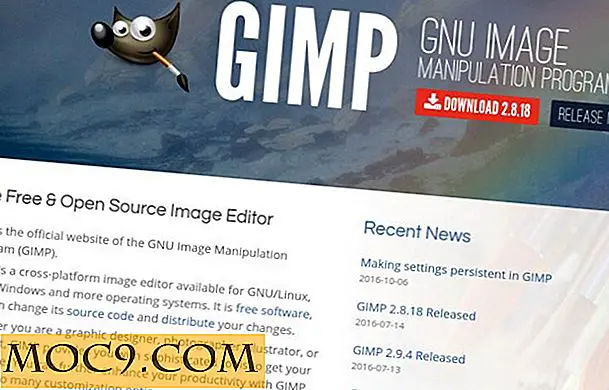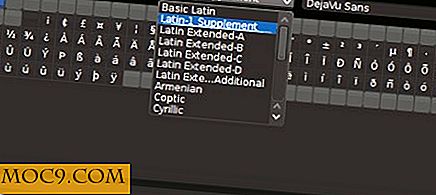3 Εναλλακτικές λύσεις για το Windows Store για εφαρμογές των Windows 8
Ως συνήθως, η Microsoft θέλει να διατηρήσει τη διασκέδαση στον εαυτό της με το Windows Store στα Windows 8. Η Microsoft πάντα ήθελε να κρατήσει τους χρήστες περιορισμένους σε αυτό που θέλουν να χρησιμοποιήσετε και το Windows Store είναι ένα άλλο παράδειγμα. Μετά την κυκλοφορία των Windows 8, δημιουργήθηκαν αρκετές εναλλακτικές λύσεις για να βοηθήσουν τους χρήστες να έχουν μια μεγαλύτερη και καλύτερη επιλογή εφαρμογών για χρήση. Θα εξετάσουμε μερικές από τις καλύτερες εναλλακτικές λύσεις στο Window Store εκεί έξω, ώστε να μπορείτε να έχετε κάθε επιλογή στη διάθεσή σας για την εύρεση εφαρμογών για τα Windows 8.
Γιατί χρειάζεστε εναλλακτικές λύσεις για το Windows Store;
Η Microsoft παρέχει μόνο τις εφαρμογές που θεωρούν κατάλληλες και ασφαλείς για τα Windows 8. Πρέπει να περάσουν από μια διαδικασία υποβολής, παρόμοια με τον τρόπο με τον οποίο εγκρίνονται οι εφαρμογές για το Google Play και το iTunes Store. Αυτή η διαδικασία μπορεί να πάρει κάποιο χρονικό διάστημα και οι χρήστες ενδέχεται να θέλουν κάτι που δεν είναι διαθέσιμο στο Window Store εξαιτίας αυτού. Εναλλακτικές λύσεις στο Window Store δίνουν στους χρήστες περισσότερες επιλογές και περιθώρια όταν πρόκειται για τους τύπους εφαρμογών που χρησιμοποιούν στα Windows 8.
1. Softonic
Το Softonic είναι ένα από τα πιο γνωστά αρχεία λογισμικού στο Διαδίκτυο. Έχουν γίνει μία από τις μεγαλύτερες πύλες λογισμικού από τις αρχές της δεκαετίας του 1990. Έχουν κυκλοφορήσει μια επίσημη εφαρμογή από το Windows Store για να σας δώσουν πρόσβαση στη δική τους βάση δεδομένων των εφαρμογών για τα Windows 8.
1. Μπορείτε να αποκτήσετε την εφαρμογή Softonic από τα Windows Stores αναζητώντας "Softonic".
2. Μόλις εγκατασταθεί, έχει ρυθμιστεί όπως το Window Store. Όπως θα δείτε, οι περισσότερες από αυτές τις εναλλακτικές λύσεις στο Window Store λειτουργούν το ίδιο.

3. Εάν πλοηγηθείτε σε μια συγκεκριμένη εφαρμογή στο Softonic, θα μεταφερθείτε στη σελίδα ιστότοπου της Softonic για αυτήν την εφαρμογή. Στη συνέχεια, μπορείτε να κάνετε λήψη, εγκατάσταση και έναρξη χρήσης της εφαρμογής από την οθόνη "Έναρξη" στα Windows 8.

Η μεγάλη διαφορά μεταξύ του Windows Store και του Softonic είναι ότι όταν εγκαθιστάτε μια εφαρμογή, η διαδικασία μοιάζει περισσότερο με τον τρόπο εγκατάστασης και απεγκατάστασης του παραδοσιακού προγράμματος από ό, τι είναι μια εφαρμογή.
2. Μεγάλες εφαρμογές των Windows
Οι μεγάλες εφαρμογές των Windows είναι μια από τις πρώτες εναλλακτικές λύσεις για να χτυπήσετε το Διαδίκτυο και να δώσετε μια αντικατάσταση στο Windows Store. Αυτή η εφαρμογή επιδιώκει να αντικαταστήσει αυτό που θεωρούν "εφαρμογές απορριμμάτων" που η Microsoft έχει εγκρίνει στο δικό της κατάστημα. Οι εξαιρετικές εφαρμογές των Windows φιλτράρουν τι έχουν συμφωνήσει αρκετές ιστοσελίδες υψηλού προφίλ με τις εφαρμογές απορριμμάτων, ώστε οι χρήστες να μπορούν να βρουν την κρέμα της καλλιέργειας στο Windows Store.
1. Μπορείτε να αποκτήσετε τις εξαιρετικές εφαρμογές των Windows στην ελεύθερη ή πληρωμένη έκδοση από το Windows Store, αναζητώντας "Μεγάλα Windows Apps".
2. Μετά την τοποθέτησή του, το Great Apps των Windows λειτουργεί ακριβώς όπως το Windows Store.

3. Όταν είστε έτοιμοι να κατεβάσετε μια εφαρμογή, να την κατεβάσετε και να την εγκαταστήσετε όπως ακριβώς θα κάνατε στο Windows Store.

Οι μεγάλες εφαρμογές των Windows προσπαθούν να κάνουν ό, τι φαίνεται ότι η Microsoft δεν μπορεί να κάνει: εγκρίνει ποιοτικές και σταθερές εφαρμογές από τις οποίες μπορούν να επωφεληθούν όλοι οι χρήστες. Όσο περισσότερο χρησιμοποιείτε τις μεγάλες εφαρμογές των Windows σε αντίθεση με το Windows Store, τόσο περισσότερο θα δείτε τι εφαρμογές απορριμμάτων που αντιμετωπίζει αυτό το κατάστημα εφαρμογών.
3. Intel AppUp
Το Intel AppUp παρέχει μια ποικιλία εφαρμογών τις οποίες η Microsoft δεν θα προσθέσει ποτέ στο Window Store. Απαιτείται να κατεβάσετε το πρόγραμμα Intel AppUp για να χρησιμοποιήσετε τα χαρακτηριστικά του, αλλά τα οφέλη προέρχονται από το ευρύ φάσμα εφαρμογών που πληρώνονται και δωρεάν. Μερικές από τις εφαρμογές είναι δαπανηρές, αλλά τα χαρακτηριστικά που προσφέρουν είναι πολύ καλύτερα από την ίδια εφαρμογή που βρίσκετε στο Windows Store.
1. Μπορείτε να πάρετε το πρόγραμμα Intel AppUp από την ιστοσελίδα της Intel.
2. Όταν εγκαθιστάτε το Intel AppUp, μπορείτε να περιηγηθείτε στις κατηγορίες για να βρείτε τις εφαρμογές που θέλετε. Ωστόσο, αν θέλετε να κάνετε λήψη και χρήση εφαρμογών, θα πρέπει να εγγραφείτε στο Intel AppUp για να το κάνετε αυτό.

3. Αν κατευθυνθείτε σε μια σελίδα εφαρμογής στο Intel AppUp, μπορείτε να κάνετε λήψη ή να αγοράσετε μια εφαρμογή για να την χρησιμοποιήσετε. Το Intel AppUp θα κατεβάσει και θα εγκαταστήσει την εφαρμογή στο παρασκήνιο και θα σας ανακατευθύνει στην Αρχική οθόνη όταν είναι εγκατεστημένο.

Όπως και η Softonic εναλλακτική λύση στο Windows Store, αν θέλετε να απεγκαταστήσετε μια εφαρμογή που είναι εγκατεστημένη μέσω του Intel AppUp, θα πρέπει να το κάνετε όπως θα κάνατε ένα desktop πρόγραμμα στα Windows 8. Το Intel AppUp προσφέρει ένα ευρύτερο φάσμα εφαρμογών από το Windows Store, Softonic και ευρύτερες εφαρμογές των Windows.
Αυτές οι τρεις εναλλακτικές λύσεις για το Windows Store σας παρέχουν ένα πολύ ευρύτερο πεδίο εφαρμογών για χρήση στα Windows 8. Χρησιμοποιείτε διαφορετικές εναλλακτικές λύσεις για το Windows Store; Ενημερώστε μας στα σχόλια παρακάτω.